
ラインスカウターはレジスタンスライン・サポートラインを5分足~日足までの各時間足で検索して表示するツールです。
表示されるラインは、波の動きが止められているポイント・数多くの支持点のあるポイントを見極めて手作業で引くラインの手順を自動化したものなので絶妙なポイントにラインが表示されます。
また、ローソク足のヒゲ部分がラインと接する支持点が多ければ多いほど固いラインとなるため、支持点を集計して数値で表示します。
これによりラインの固さが数値で把握できるのです。
下の画像は4時間足チャートで赤ラインは通常の手書きラインです。
波の動きが止められているポイント・支持点を黄色の〇で表示しています。
黄色〇のポイントが多くあるポイントを探してラインを引きますが、自信をもってラインを引けるようになるには経験が必要になります。さらに時間足を変えて確認するうちに”本当にこのラインで間違いないのか?…”と自信がなくなってきます…

ラインスカウターでの表示は下の画像となります。
同じ4時間足チャートでインターバル(間隔)25での表示です。
上で引いた赤ラインに当たるものはオレンジ色のラインです。色別に説明をすると
紫色ライン…日足で支持点が多く波の止められているポイント
オレンジ …4時間足で支持点が多く波の止められているポイント
黄緑色 …1時間足で支持点が多く波の止められているポイント
となっています。(選択した時間足の2つ下の時間足までのラインを表示)

上記2つの画像を比較すると、4時間足チャートのみを見ていると意識されている見えないラインがラインスカウター表示で多く確認することができます。
また、支持点の多さと時間足で独自の計算をして数値表示しているのでラインの固さが一目瞭然です。
手書きのチャートと比較してラインが多くて見にくいと感じるかと思いますが、ラインの表示・非表示はボタンひとつで切り替えができます。
また、interval(間隔)の設定を変更することにより一定のライン間隔内で数値の高いラインのみを表示することができるため最低限必要なラインに絞り込んで表示することができます。
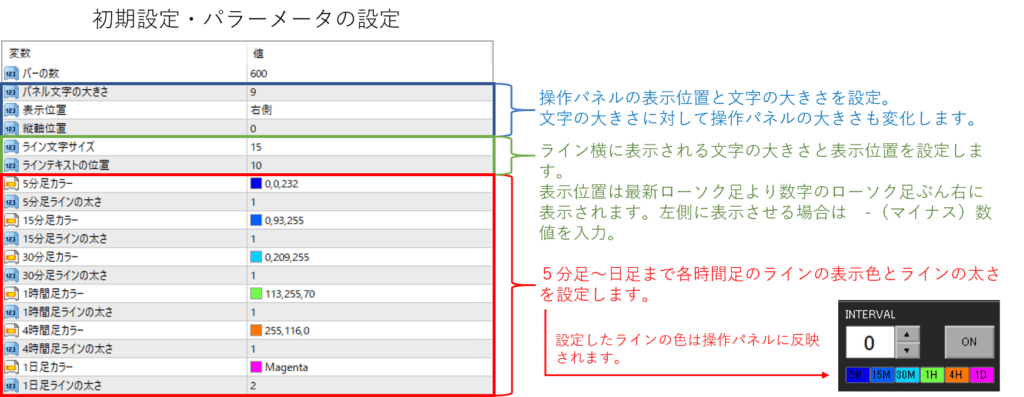
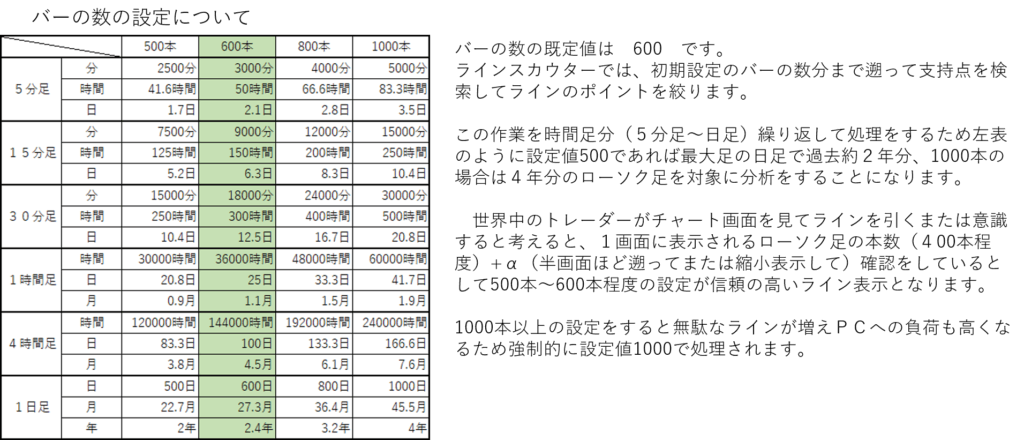
時間足を切り替えた時に表示されるラインは、選択した時間足の2つ下の時間足のラインまで表示されます。
また、5分間隔でラインは自動更新されます。
操作パネルの Interval(間隔)の切り替え表示例
5PIPS単位で設定できます。
①Interval=0 全てのラインを表示。

②Interval=10 10PIPS間隔で数値の高いラインを表示

②Interval=20 20PIPS間隔で数値の高いラインを表示
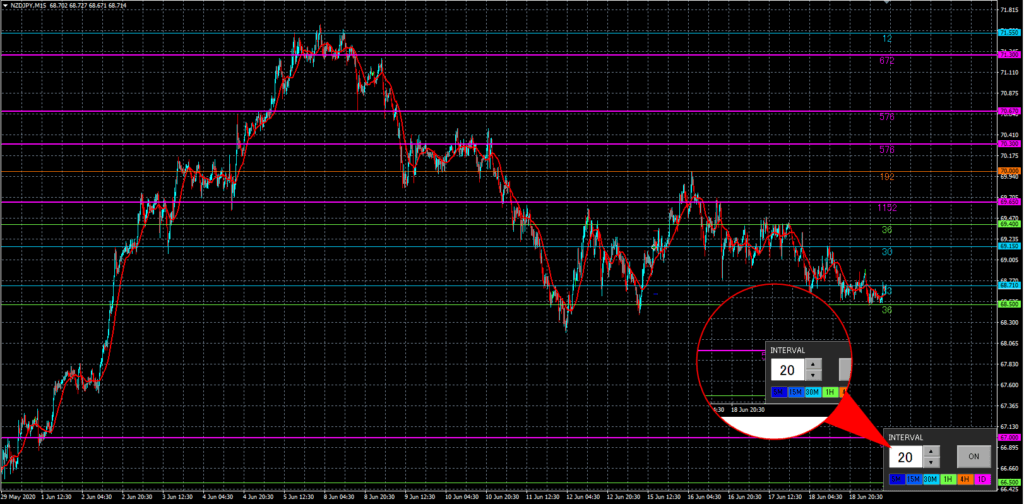
②Interval=30 30PIPS間隔で数値の高いラインを表示

②Interval=40 40PIPS間隔で数値の高いラインを表示

②Interval=50 50PIPS間隔で数値の高いラインを表示





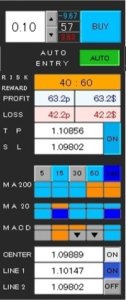

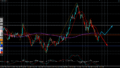
コメント